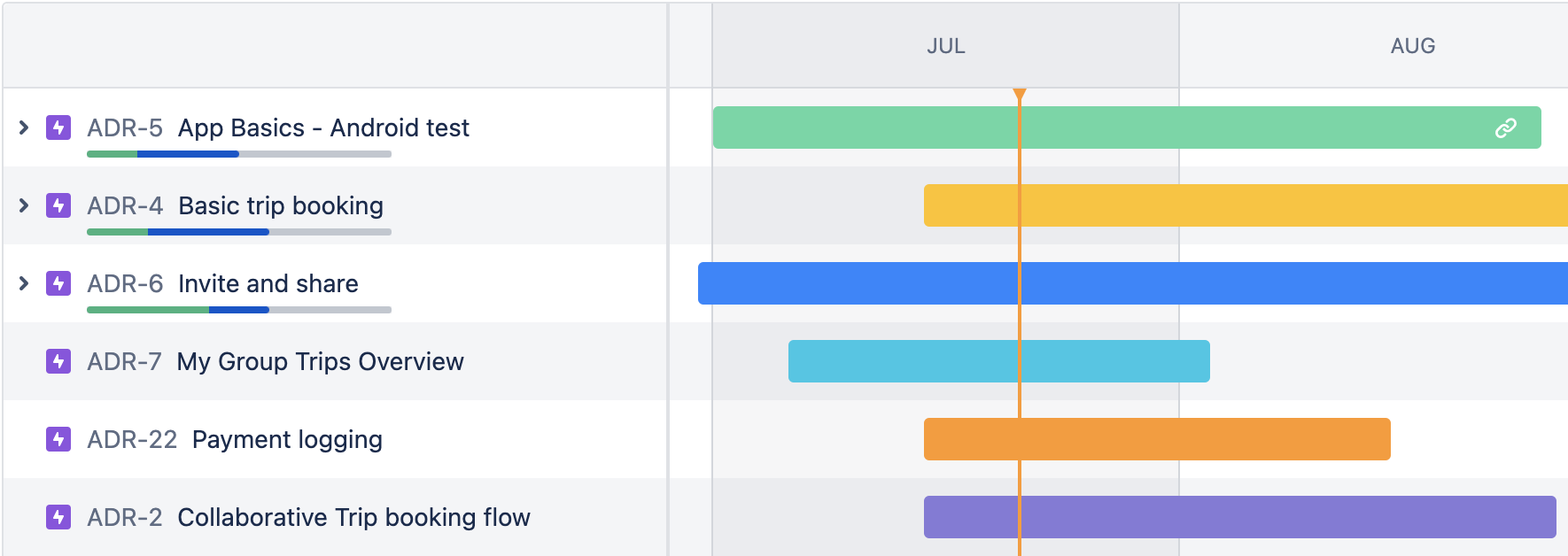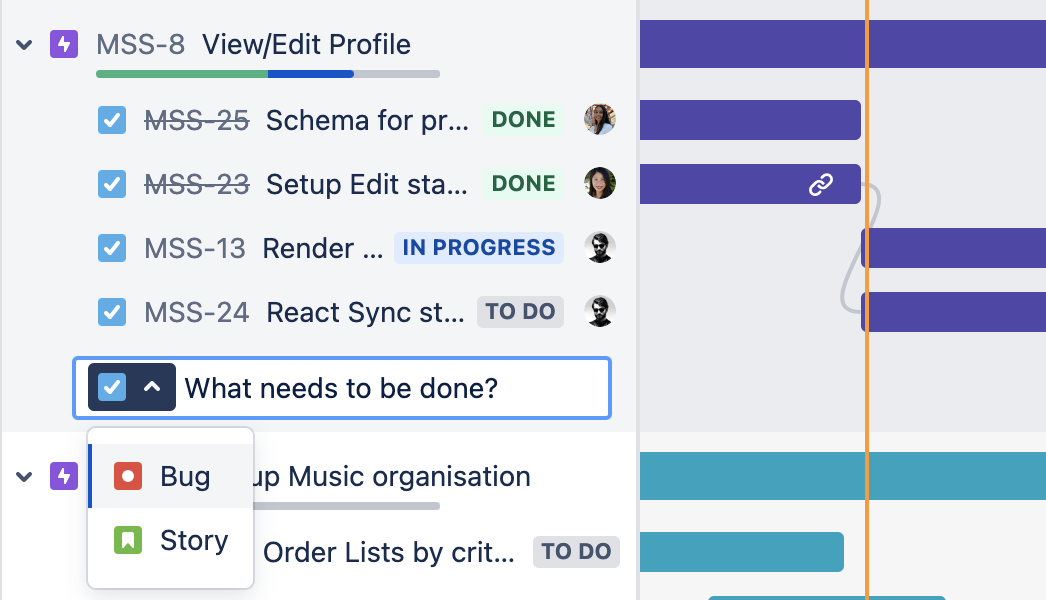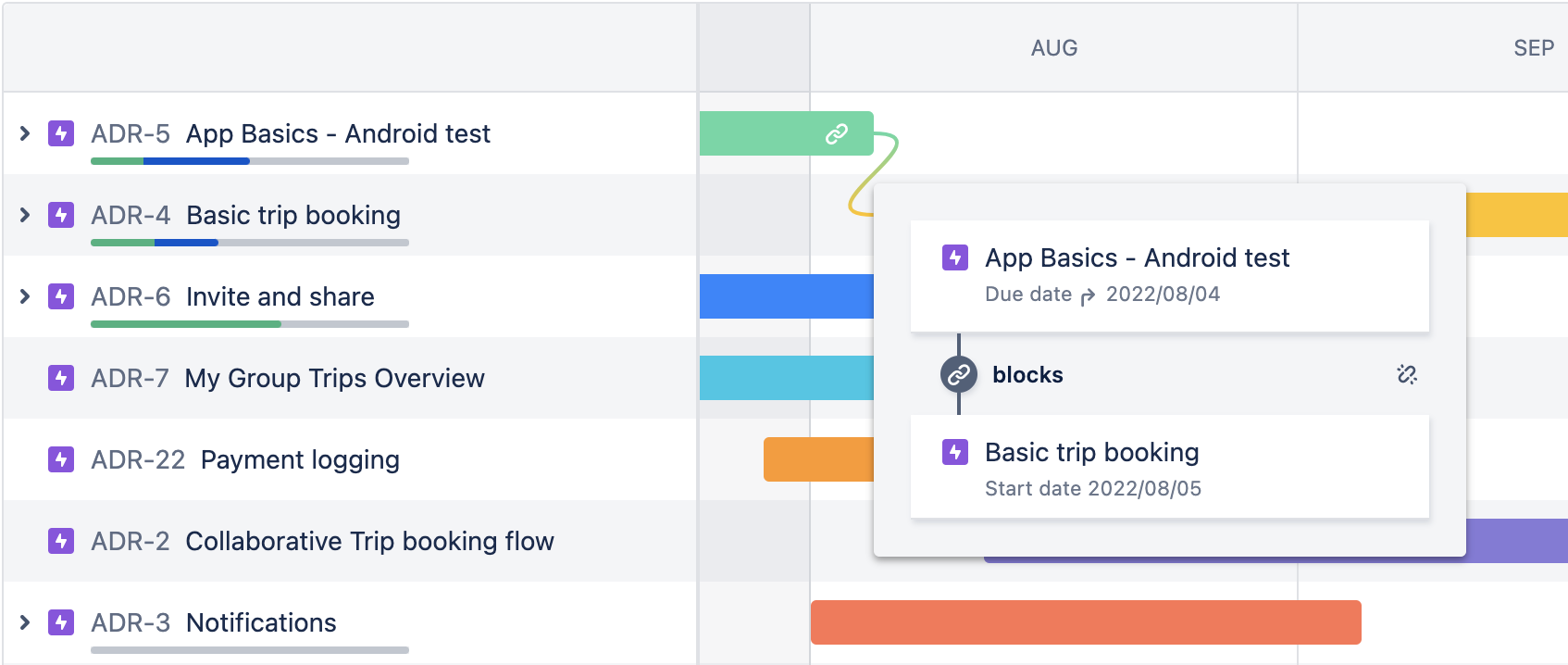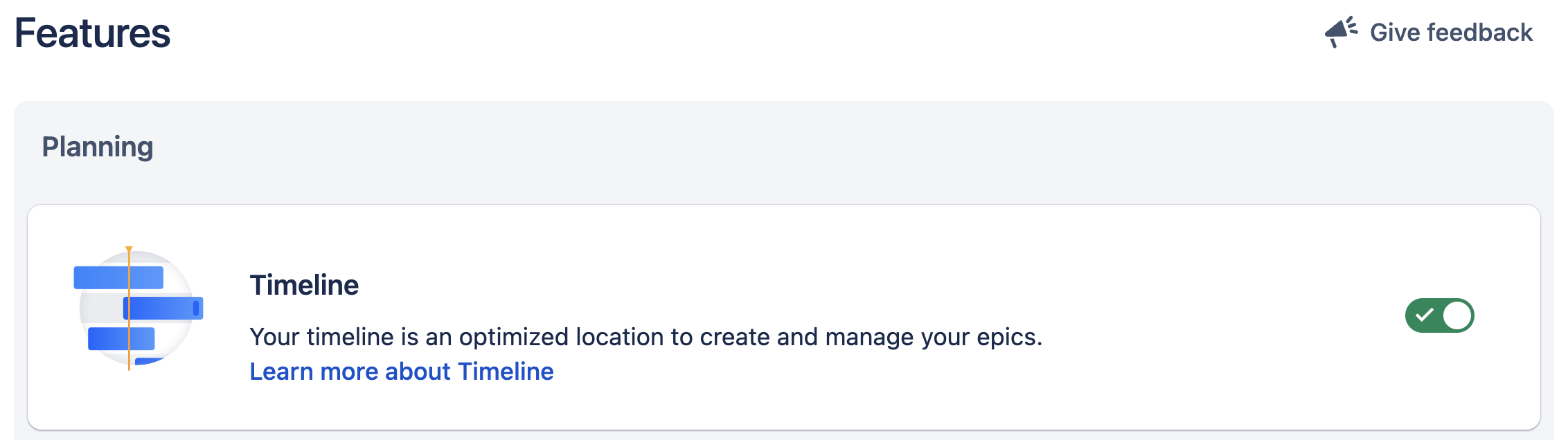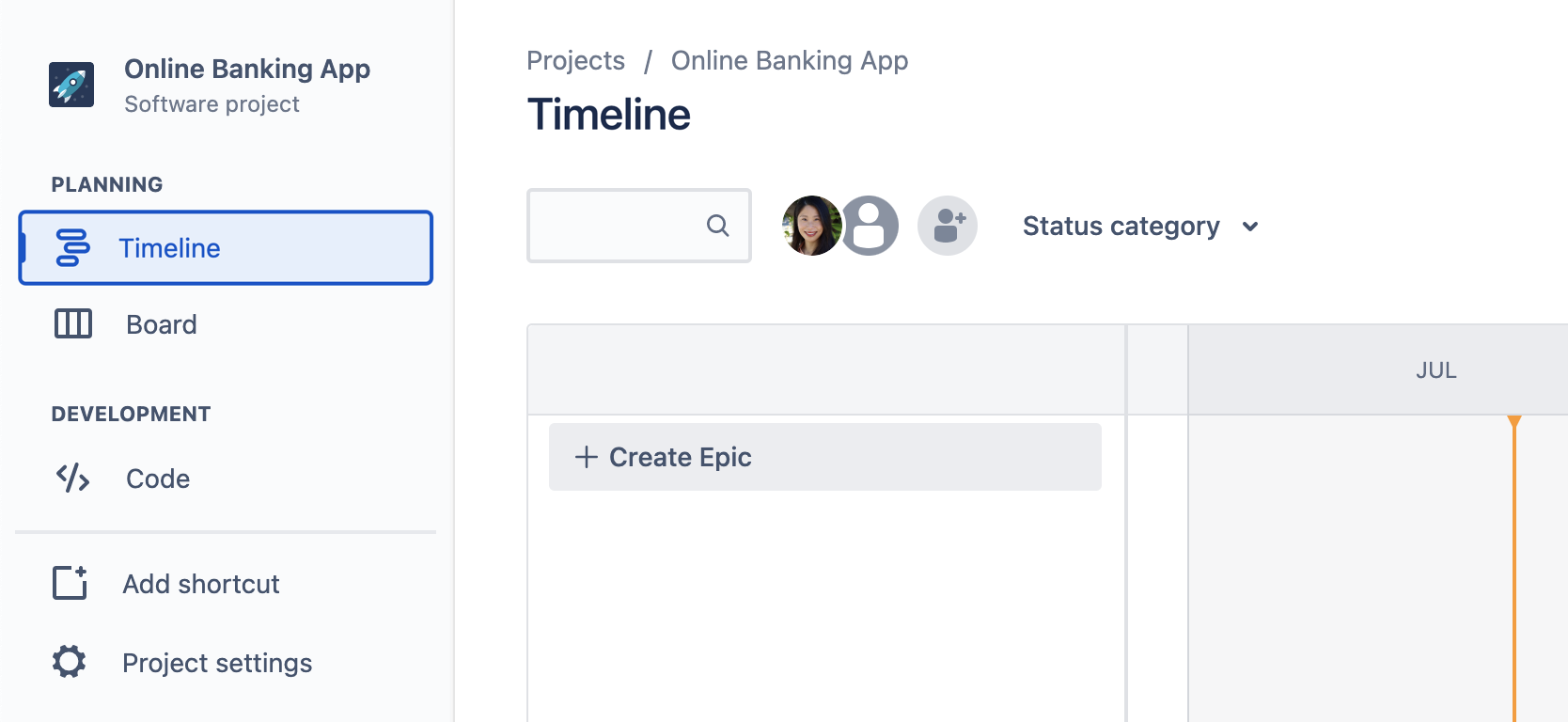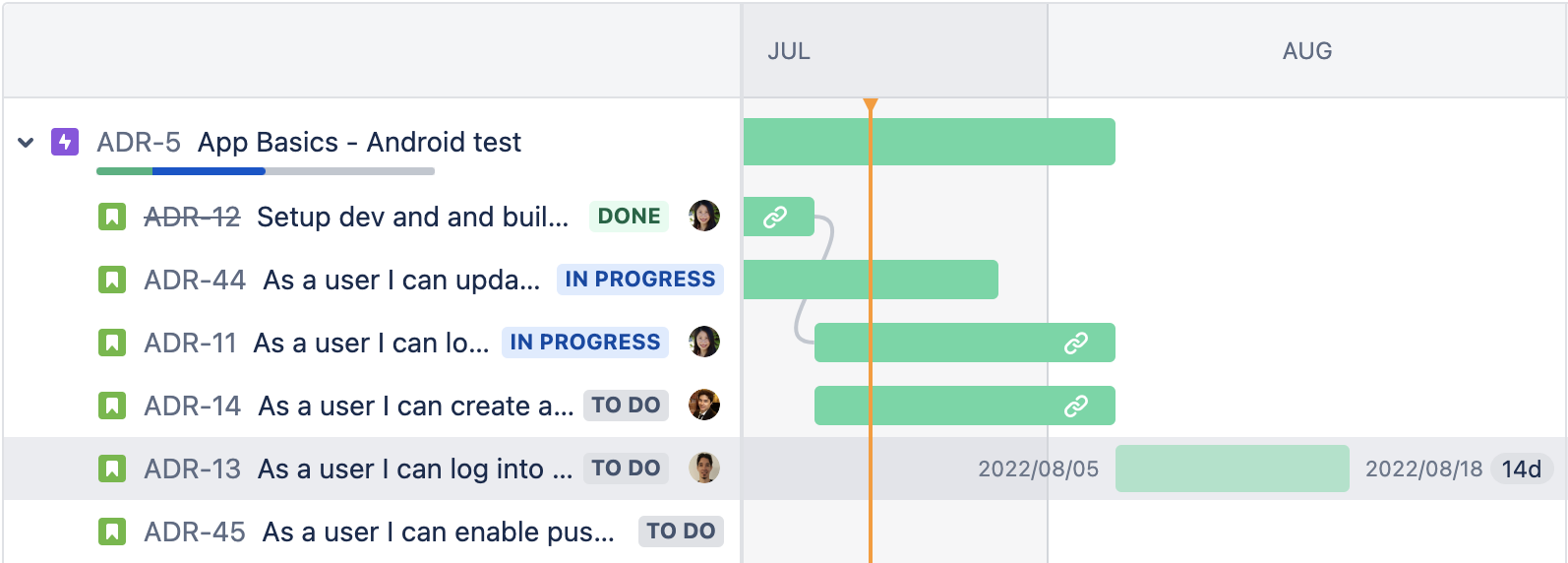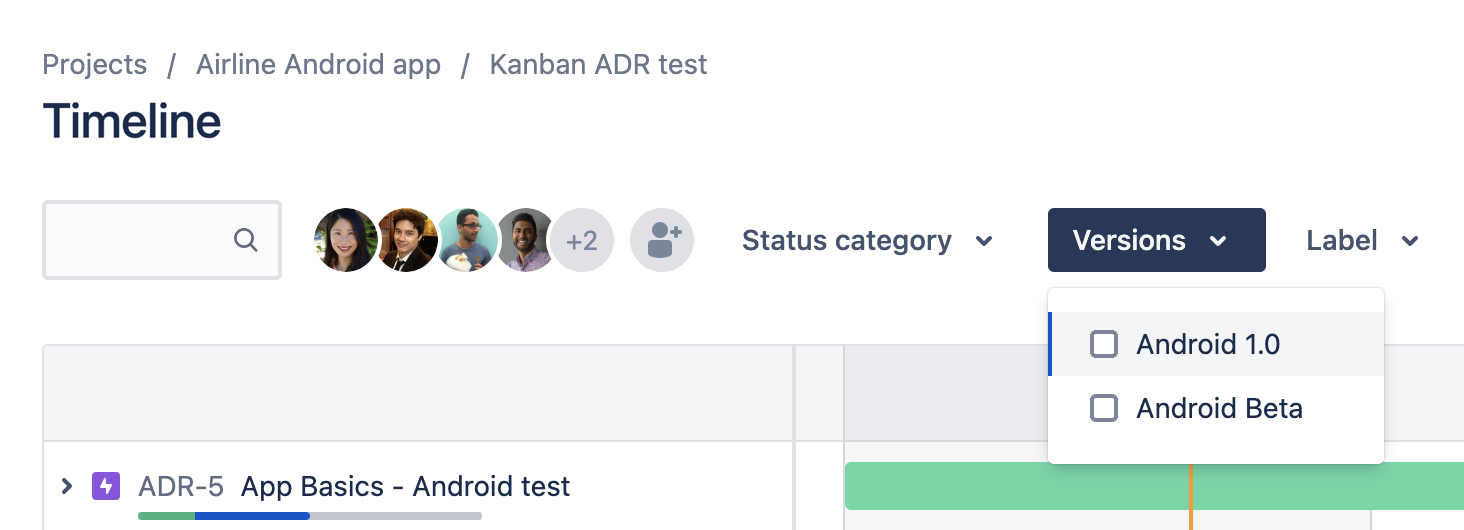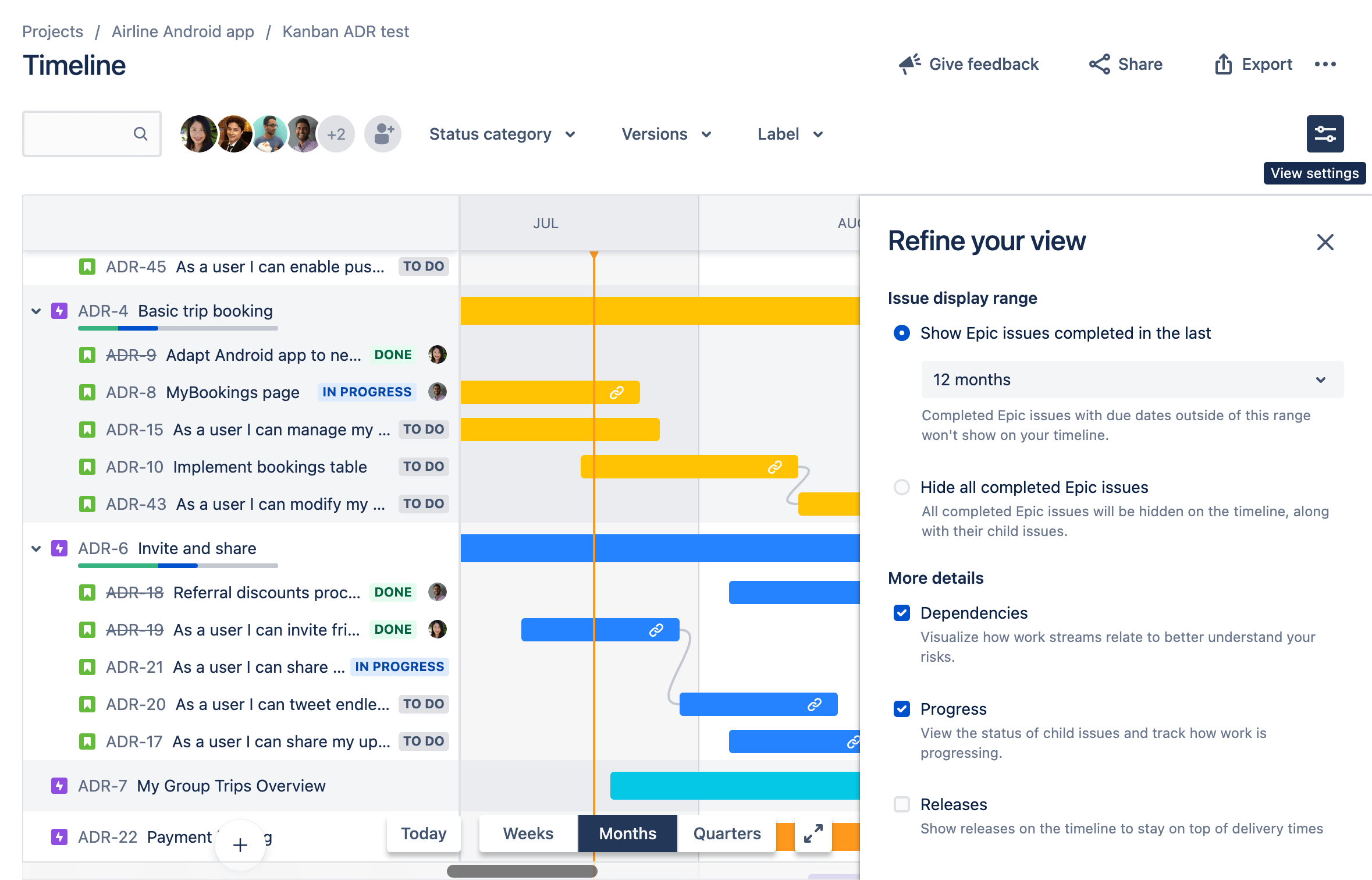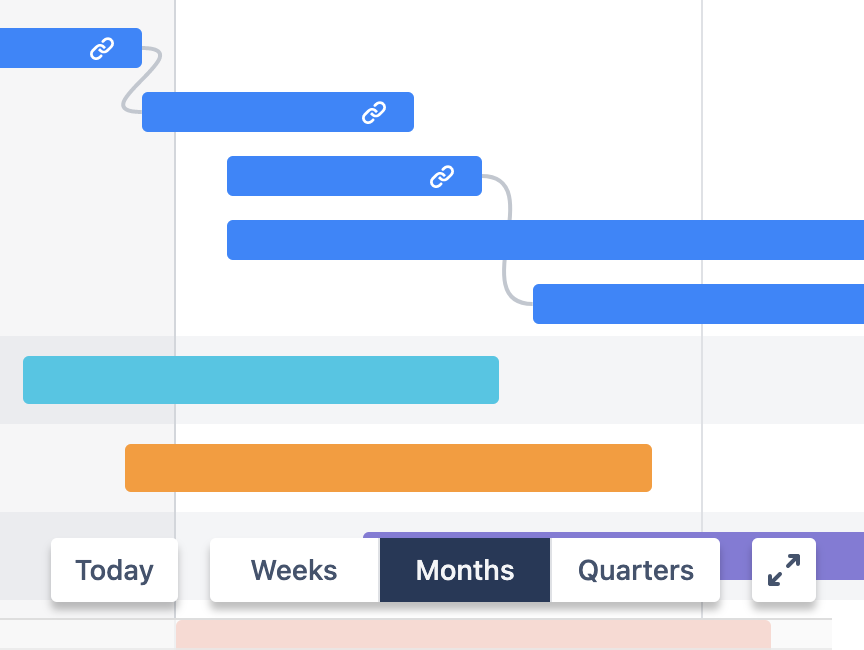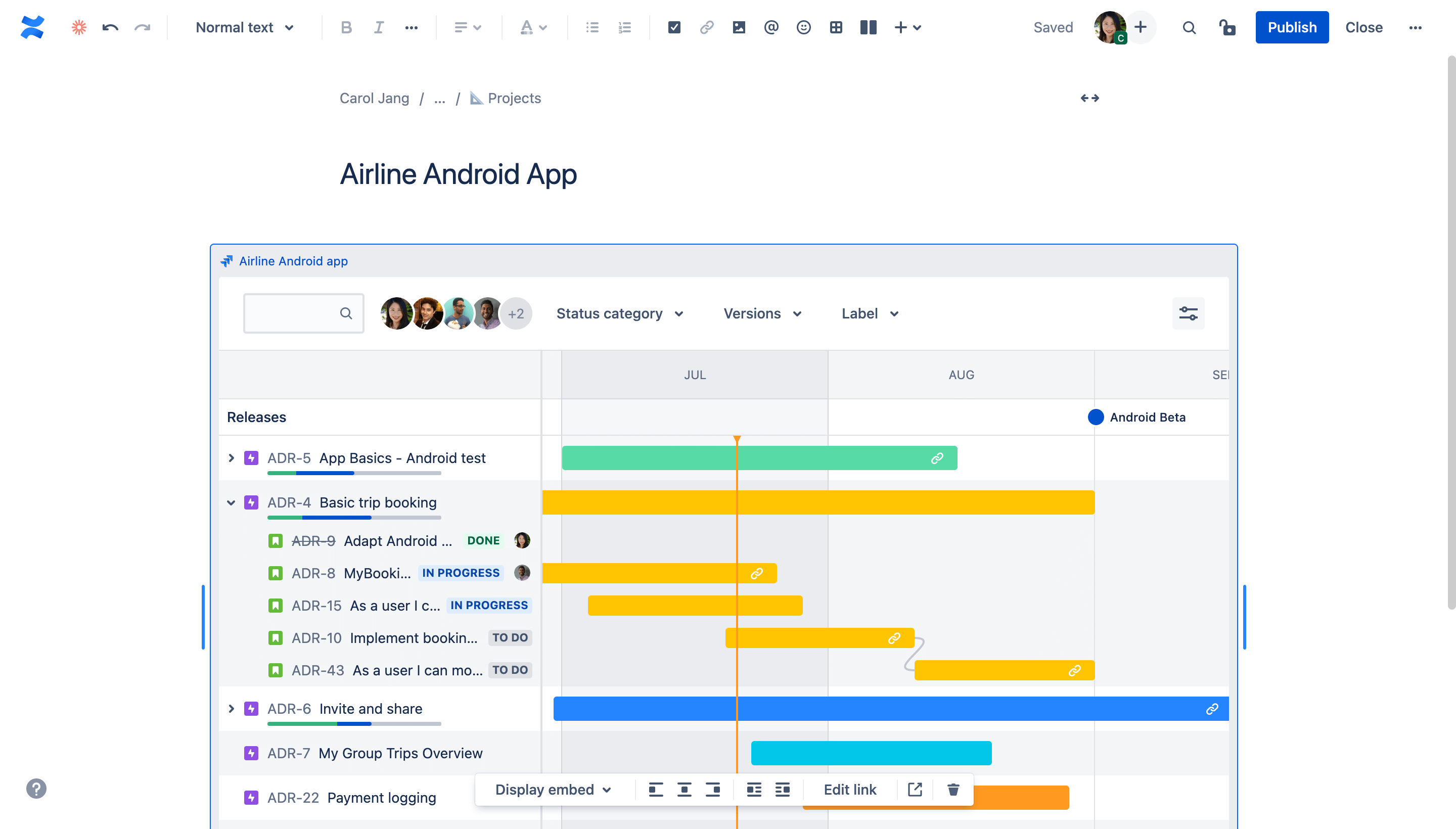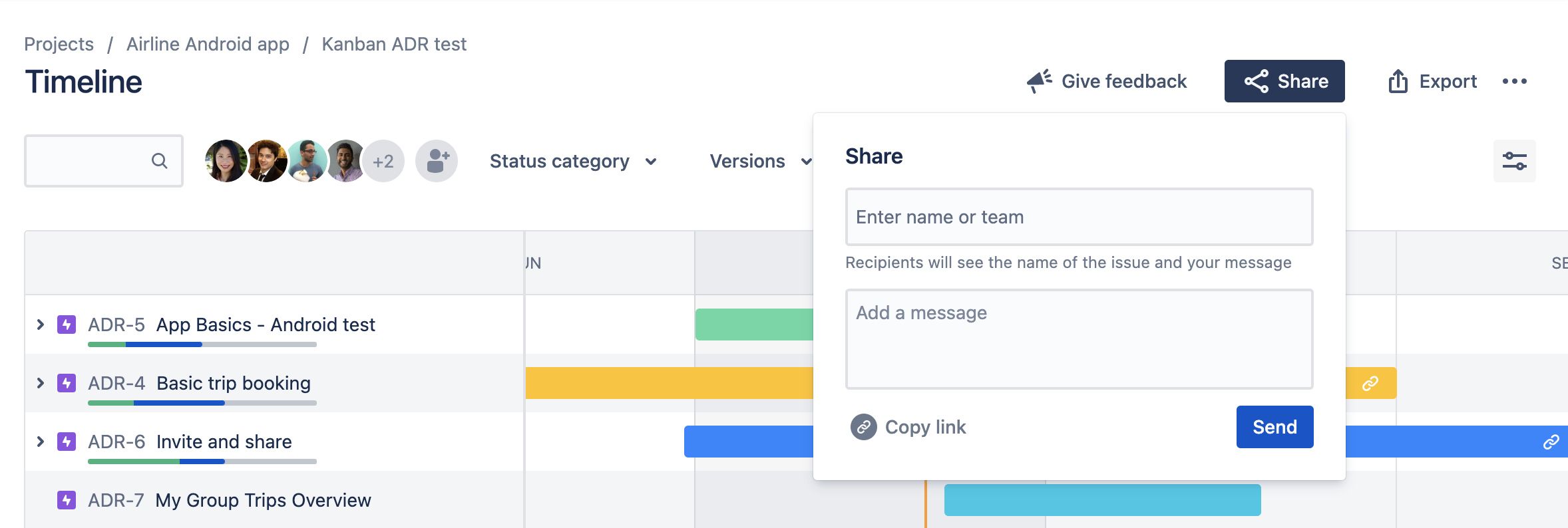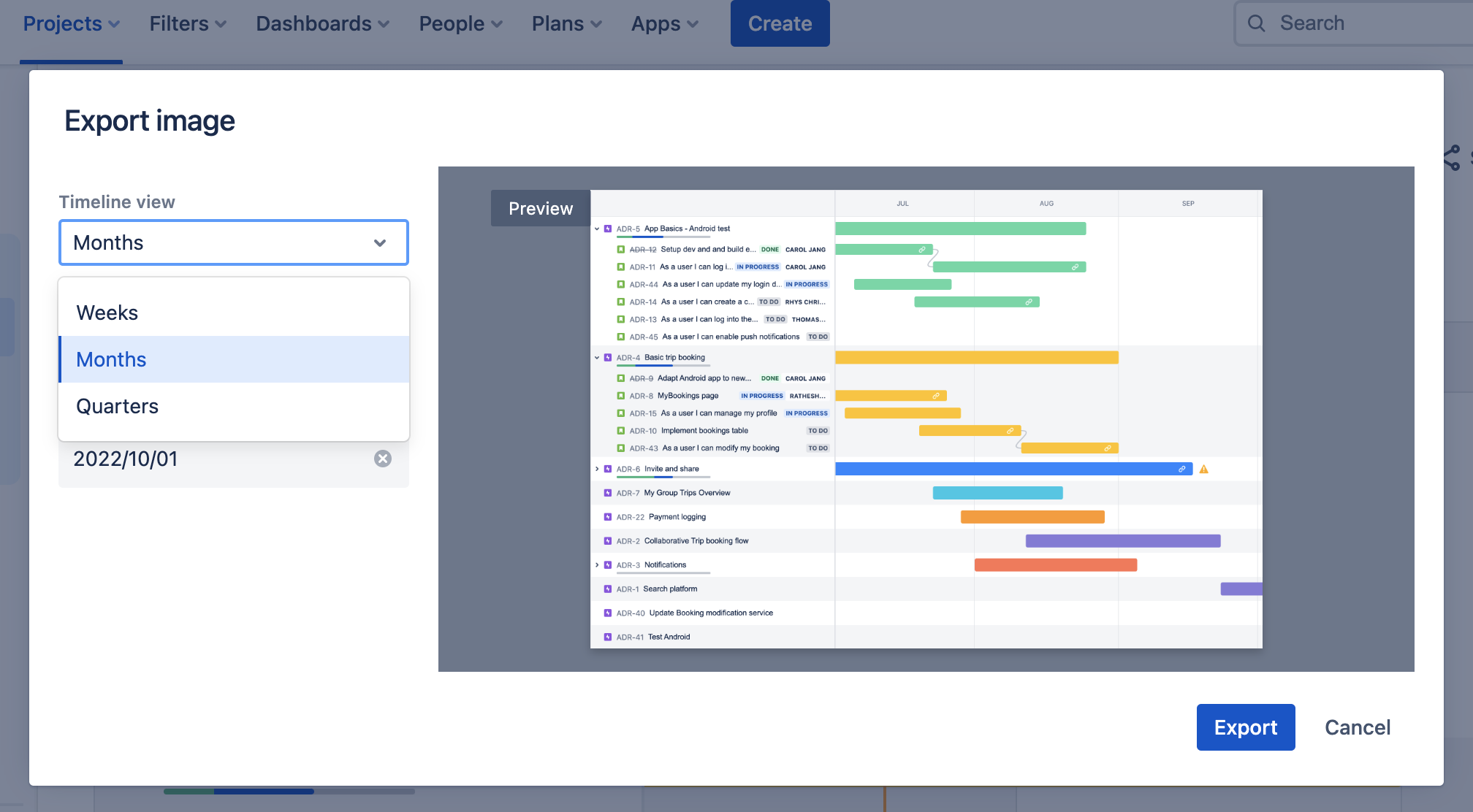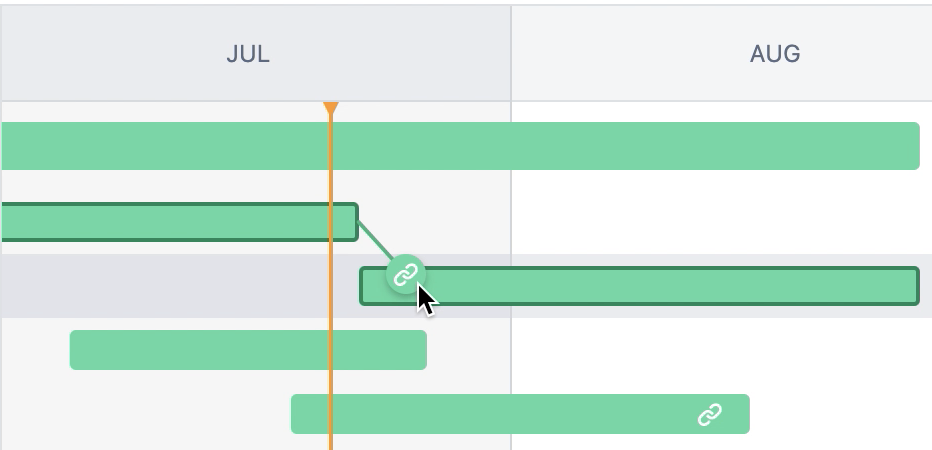1. 개요
1.1. 타임라인이란 무엇인가요?
Jira에서 사용되는 타임라인은 프로젝트의 일정과 작업 진행 상황을 시각적으로 표현하는 도구입니다. 타임라인은 모든 Jira 플랜에서 사용할 수 있으며, 단일 팀 및 프로젝트 내에서 각 작업의 시작일과 마감일, 종속관계를 한눈에 파악할 수 있습니다. 타임라인은 Gantt 차트와 유사한 형식으로 프로젝트 계획을 세우고 조정하는 데 도움을 줍니다. 팀에서 관리하는 프로젝트 및 회사에서 관리하는 프로젝트 모두 타임라인 보기에서 지원됩니다.
1.2. 에픽
Jira에서 에픽은 개별 작업으로 나눌 수 있는 대규모 작업을 말합니다. 이 작업은 에픽(상위 이슈라고도 함)의 하위 이슈가 됩니다. 이슈는 타임라인에서 색깔이 있는 막대로 표시됩니다.
타임라인에서 상위 이슈를 관리하는 방법에 대해 알아보기 (영문)
1.3. 하위 이슈
하위 이슈는 타임라인 보기에서 직접 만들 수 있으며 해당 이슈가 속한 에픽 내에 중첩됩니다. 가장 일반적인 하위 이슈는 스토리, 작업 및 버그이지만 새로운 이슈 유형을 만들어 팀의 다양한 작업을 나타낼 수 있습니다.
타임라인에서 직접 끌어다 놓는 방식으로 이슈를 다른 에픽으로 빠르게 옮기고 이슈 또는 에픽을 다시 정렬할 수 있습니다.
타임라인에서 하위 이슈를 예약하는 방법에 대해 알아보기 (영문)
1.4. 종속성
Jira Cloud의 종속성 (Dependencies)은 주로 작업 간의 상호 의존 관계를 관리하는 기능을 의미합니다. 이는 프로젝트나 이슈 간에 "이슈가 다른 이슈에 종속됨" 또는 "차단됨"과 같은 관계를 설정하여 작업 흐름을 조율하는 데 사용됩니다. 예를 들어, 특정 작업이 다른 작업이 완료되기 전에는 진행될 수 없는 경우, 종속성을 구성하여 작업 순서를 관리할 수 있습니다.
종속성 관리는 팀에 매우 중요합니다. 종속성을 시각화하고 올바르게 매핑하면 팀은 대체 경로에 적응하고 계획할 수 있습니다. Jira에서는 타임라인에서 직접 종속성을 매핑하여 에픽 및 하위 이슈 간의 관계를 쉽게 표시할 수 있습니다.
이슈 링크라고도 하는 종속성을 사용하면 이슈를 해결해야 하는 순서를 표시할 수 있습니다. 예를 들어, 두 이슈 사이에 종속성이 있을 경우, 팀에서 해결하지 않으면 막히는 (즉, ‘블록’하는) 무언가가 있음을 뜻할 수 있습니다.
이 기능을 사용하려면 Jira 관리자가 이슈 링크를 사용할 수 있게끔 설정해야 합니다.
2. 직접 해보기
2.1. 타임라인 보기 사용
팀에서 관리하는 프로젝트
타임라인 보기는 자동으로 사용으로 설정되며 사이드 탐색에서 확인할 수 있습니다. 타임라인이 사용으로 설정되지 않은 경우:
사이드바에서 프로젝트 설정으로 이동합니다.
기능을 선택하고 타임라인을 사용으로 설정합니다.
회사에서 관리하는 프로젝트
보드로 이동하여 오른쪽 상단에 있는 (•••)을 선택합니다. 보드 설정을 선택합니다.
타임라인 탭을 선택하고 기능을 사용으로 설정합니다.
2.2. 타임라인 만들기
새 Jira 프로젝트를 만들거나 기존 프로젝트로 이동한 다음 사이드바로 이동하여 타임라인을 클릭합니다.
타임라인에서 + 에픽 만들기를 클릭하여 타임라인에 직접 에픽을 만듭니다. 타임라인이 비어 있는 경우 직접 입력하여 만듭니다.
에픽 이름을 지정하고 Enter 키를 누릅니다. 타임라인에서 언제든지 에픽을 두 번 클릭하여 시작 및 종료 날짜, 담당자, 첨부 파일 등의 정보를 추가할 수 있습니다.
타임라인에서 에픽 이름 옆에 있는 +를 클릭하여 하위 이슈를 에픽에 추가합니다. 드롭다운을 사용하여 하위 이슈 유형을 선택한 후 이슈의 이름을 지정합니다.
2.3. 시작 날짜 및 기한 할당
타임라인의 막대 길이는 에픽에 설정된 시작 날짜 및 기한 날짜에 상응합니다. 에픽에 날짜를 설정하면 다음과 같은 이점이 있습니다.
팀의 계획을 전달하고 외부 이해 관계자에게 가시성 제공
종속성 매핑을 알리고 리소스 관리를 지원
막대의 길이를 변경하여 시작 날짜 및 기한을 할당할 수 있습니다.
2.4. 필터 및 보기 설정
Jira 타임라인은 작업을 간편하게 보고 관리할 수 있는 필터를 기본 제공합니다. 로드맵을 사용하여 제품 작업과 관련된 이슈만 표시하거나 팀의 “운영 유지” 작업을 강조할 수 있습니다. 타임라인 상단에서 필터를 찾을 수 있습니다.
키워드를 검색하고 담당자, 상태, 레이블, 이슈 유형, 버전 또는 컴포넌트별로 필터링하여 타임라인을 상세 검색할 수 있습니다. 검색 창은 항상 사용 가능합니다. 다른 필터는 이슈에 담당자를 추가하거나 두 가지 이상의 이슈를 만들거나 타임라인의 이슈에 레이블을 추가한 후에만 표시됩니다. 필터는 타임라인 보기에 있는 모든 상위 및 하위 이슈에 적용됩니다.
타임라인에서 보기 설정을 조정하여 위험에 노출된 항목을 파악할 수 있습니다. 종속성 및 진행률 보기를 추가 또는 제거하고 상태별로 에픽을 필터링하세요.
하단 모서리에 있는 기간 선택기를 이용해 타임라인을 확대 및 축소하여 다가오는 주, 월 또는 분기를 확인할 수 있습니다.
타임라인 뷰의 사용자 지정에 대해 자세히 알아보기 (영문)
2.5. 공유 및 내보내기
공유 및 내보내기 기능을 사용하면 프로젝트 타임라인을 쉽게 이해 관계자와 공유하거나 프레젠테이션에 추가하거나 프로젝트 설명서에 첨부하거나 인쇄하거나 Confluence Cloud 페이지에 추가할 수 있습니다.
Jira에서 바로 타임라인을 공유하려면 사용자 이름 또는 이메일을 입력하거나 "링크 복사"를 클릭하여 타임라인 URL을 가져옵니다.
이미지로 내보내려면 캡처하려는 작업의 시작 날짜 및 종료 날짜, 그리고 원하는 타임라인 보기를 선택하세요.
2.6. 종속성 할당
종속성 관리는 팀에 매우 중요합니다. 종속성을 시각화하고 올바르게 매핑하면 팀은 대체 경로에 적응하고 계획할 수 있습니다. Jira에서는 타임라인에서 직접 종속성을 매핑하여 에픽 간의 관계를 쉽게 표시할 수 있습니다.
타임라인에서 직접 종속성을 만들려면 다음을 수행하세요.
이슈의 일정 막대 위에 마우스를 가져가면 위의 그림과 같이 한 쪽에 점이 표시됩니다.
연결하려는 이슈에 점 중 하나를 드래그합니다. 타임라인은 이슈가 예약된 순서에 따라 종속성의 순서(차단 또는 차단 주체)를 자동으로 구성합니다.
사이드 이슈 보기 패널에서 종속성을 만들려면 다음을 수행하세요.
타임라인에서 이슈를 강조 표시하여 사이드 정보 패널을 엽니다.
아이콘을 선택하여 링크 메뉴를 연 다음, 이슈 연결을 선택합니다.
차단 또는 차단 주체를 선택한 다음 연결할 이슈를 선택합니다.